1、打开需要操作的文档,选择“插入”、“图片”,将logo图片放入文档中。

2、将logo调整适合的大小后,右击选择“复制”。
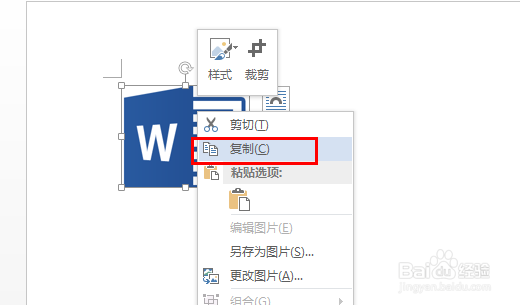
3、点击上方菜单栏中的“文件“,如图所示。
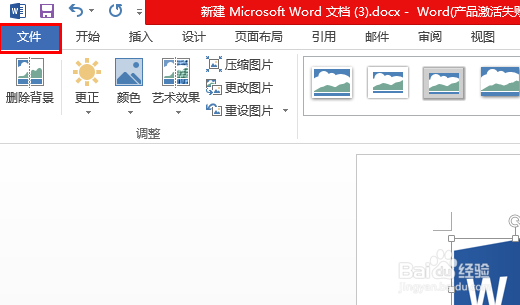
4、在文件选择中,找到并点击”选项”。

5、在对话框中,选择“校对“、”自动更正选项“。

6、在自动更正对话框中,选择”带格式文本”、替换中填写”logo“、点击“添加”,最后点击“确认”。
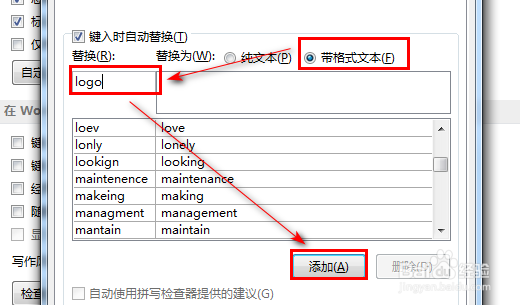
7、关闭对话框,回到主页面,在文档中输入logo后按回车键,LOGO的图片就会自动出现。操作完成。

8、总结:1、打开需要操作的文档,选择“插入”、“图片”,将logo图片放入文档中。2、将logo调整适合的大小后,右击选择“复制”。3、点击上方菜疟觥窖捎单栏中的“文件“,如图所示。4、在文件选择中,找到并点击”选项”。5、在对话框中,选择“校对“、”自动更正选项“。6、在自动更正对话框中,选择”带格式文本”、替换中填写”logo“、点击“添加”,最后点击“确认”。7、关闭对话框,回到主页面,在文档中输入logo后按回车键,LOGO的图片就会自动出现。操作完成。
